
- •§ 1. Основные понятия теории метода сеток
- •Отформатировать текст по стп мгупи. Оформить рисунки и программный кода
- •Отформатировать текст по стп мгупи. Оформить рисунки и программный кода
- •Глава 11
- •§ 1. Решение интегральных уравнений методом замены интеграла квадратурной суммой
- •Отформатировать текст по стп мгупи. Оформить рисунки и программный кода
- •Отформатировать текст по стп мгупи. Оформить рисунки и программный кода
- •Отформатировать текст по стп мгупи. Оформить рисунки и программный кода
- •Отформатировать текст по стп мгупи. Оформить рисунки и программный кода
- •Глава 7. Искусство расположения
- •Отформатировать текст по стп мгупи. Оформить рисунки и программный кода
- •§ 2. Решение интегральных уравнений с помощью замены ядра на вырожденное
- •Отформатировать текст по стп мгупи. Оформить рисунки и программный кода
- •Отформатировать текст по стп мгупи. Оформить рисунки и программный кода
- •Отформатировать текст по стп мгупи. Оформить рисунки и программный кода
- •Отформатировать текст по стп мгупи. Оформить рисунки и программный кода
- •// 2. Поочередно создаются "полосы", на которые
- •Отформатировать текст по стп мгупи. Оформить рисунки и программный кода
- •Отформатировать текст по стп мгупи. Оформить рисунки и программный кода
- •Глава 8. Вывод вспомогательной информации
- •Отформатировать текст по стп мгупи. Оформить рисунки и программный кода
- •Отформатировать текст по стп мгупи. Оформить рисунки и программный кода
- •Отформатировать текст по стп мгупи. Оформить рисунки и программный кода
- •Отформатировать текст по стп мгупи. Оформить рисунки и программный кода
- •Отформатировать текст по стп мгупи. Оформить рисунки и программный кода
- •Отформатировать текст по стп мгупи. Оформить рисунки и программный кода
- •// 2. Поочередно создаются "полосы", на которые
- •Отформатировать текст по стп мгупи. Оформить рисунки и программный кода
- •Глава 7. Искусство расположения
- •Отформатировать текст по стп мгупи. Оформить рисунки и программный кода
- •§ 1. Основные понятия теории метода сеток
- •Отформатировать текст по стп мгупи. Оформить рисунки и программный кода
- •Отформатировать текст по стп мгупи. Оформить рисунки и программный кода
- •Глава 11
- •§ 1. Решение интегральных уравнений методом замены интеграла квадратурной суммой
- •Отформатировать текст по стп мгупи. Оформить рисунки и программный кода
- •Отформатировать текст по стп мгупи. Оформить рисунки и программный кода
- •Отформатировать текст по стп мгупи. Оформить рисунки и программный кода
- •Отформатировать текст по стп мгупи. Оформить рисунки и программный кода
- •Глава 7. Искусство расположения
- •Отформатировать текст по стп мгупи. Оформить рисунки и программный кода
- •§ 2. Решение интегральных уравнений с помощью замены ядра на вырожденное
- •Отформатировать текст по стп мгупи. Оформить рисунки и программный кода
- •Отформатировать текст по стп мгупи. Оформить рисунки и программный кода
- •Отформатировать текст по стп мгупи. Оформить рисунки и программный кода
- •Отформатировать текст по стп мгупи. Оформить рисунки и программный кода
- •// 2. Поочередно создаются "полосы", на которые
- •Отформатировать текст по стп мгупи. Оформить рисунки и программный кода
Отформатировать текст по стп мгупи. Оформить рисунки и программный кода
Глава 7. Искусство расположения
Как вы уже могли убедиться из предыдущих примеров, добавление компонентов на форму в Java происходит достаточно необычно. Мы использовали метод add(), и, как по волшебству, на форме появлялись наши компоненты — кнопки, надписи, текстовые поля. Это может показаться странным, потому что для создания интерфейса необходимо точно указывать размер компонента и его расположение на экране — причем часто для этого используются так называемые «абсолютные» координаты, полностью зависящие от разрешающей способности экрана и его размеров. Чтобы облегчить работу с такими интерфейсами, для их создания в подавляющем большинстве сред разработки используются визуальные средства, «строители GUI». Процесс происходит следующим образом. Вы создаете новую главную форму — обычно окно с рамкой или диалоговое окно — и располагаете на ней необходимые вам компоненты, задавая для них подходящие размеры и позиции. После этого ваша форма запоминается в файлах ресурсов, которые при компиляции программы присоединяются к программе и загружаются при ее запуске. Все очень быстро и удобно.
Однако оказывается, что использование такой же схемы в Java является не лучшей идеей. Ведь здесь дела обстоят несколько иначе — не стоит забывать, что программа на Java «пишется один раз, а выполняется везде». Если уж мы собираемся писать коммерческое приложение, опирающееся на все возможности и всю мощь этого языка и его библиотек, то, конечно, мы не упустим шанса написать программу, поддерживающую все широко распространенные операционные системы, при этом абсолютно ее не изменяя. Преимущества Java перед другими языками, средами и подходами здесь неоспоримы. Но в таком случае придется как-то учесть все различия между этими операционными системами и используемыми в них виртуальными машинами Java — представьте себе, чторазрешение экрана в одной системе превосходит разрешение других систем в несколько раз, а значит, меняются размеры всех объектов, выводимых на экран. Практически во всех операционных системах компоненты имеют свои особенности, и кнопка, прекрасно подходящая по размерам для Windows, в другой операционной системе может оказаться слишком большой или слишком маленькой. Или, например, у некоторого пользователя со слабым зрением все шрифты специально увеличены в два раза — в программе, использующей абсолютные размеры и написанной для другой системы, он вообще ничего не увидит. Поэтому обычные подходы (явное указание координат компонента и его размеров) в Java не оправданы.
Язык Java недаром носит титул переносимого между платформами — со всеми различиями операционных систем прекрасно справится виртуальная машина Java. Однако остается вопрос правильного расположения компонентов на форме — здесь необходима гибкость и независимость от конкретных размеров. Все это обеспечивает менеджер рас- яоложения (layoutmanager), который играет очень важную роль в разработке пользовательского интерфейса. Менеджер расположения — это некая программная служба1, ассоциированная с формой (в Java обычно говорят с контейнером) и определяющая, каким образом на ней будут располагаться компоненты. Независимо от платформы, виртуальной машины, разрешения и размеров экрана менеджер расположения гарантирует, что
' На языке шаблонов проектирования менеджер расположения можно описать как стратегию— алгоритм расположения компонентов, реализованный во внешнем классе, этот алгоритм можно легко и быстро подключить и при необходимости сменить.
компоненты будут иметь предпочтительный или близкий к нему размер и располагаться в том порядке, который был указан программистом присоздании программы.
Надо сказать, что в Swing менеджер расположения играет еще большую роль, чем обычно. Он позволяет не только сгладить различия между операционными системами, но и дает возможность менять с легкостью внешний вид приложения, не заботясь
о том, как при этом изменяются размеры и расположение компонентов. На самом деле, различные внешние виды приложений придают компонентам различные размеры, и если вы не будете использовать менеджер расположения для вашего интерфейса, переход от одного внешнего вида к другому может стать непосильной задачей.
В этой главе мы узнаем, как функционируют менеджеры расположения и что является самым важным при работе с ними. После этого мы познакомимся со стандартными менеджерами расположения, которые в большинстве своем очень просты. Иногда этого достаточно, но, как правило, сложные интерфейсы требуют применения универсальных менеджеров, и больше всего внимания мы уделим расположению BoxLayout, которое, хотя и является относительно простым, остается прекрасным «оружием» создателя пользовательского интерфейса, и гибкому табличному расположению GridBagLayout, а также его конкурентам.
В примере создаются две панели с вертикальным и горизонтальным блочным расположением. Для этого используется класс BoxLayoutUtils, описанный в предыдущем разделе. Между компонентами помещены распорки различных размеров, созданные классом Box— для создания вертикальных распорок предназначен метод createVerticalStrut(int), в качестве параметра которого указывается размер распорки в пикселах. Аналогично работает метод createHorizontalStrut(int), создающий горизонтальную распорку. Также никто не запрещает использовать распорки перед всей группой компонентов или после нее, чтобы отодвинуть их от границ окна.
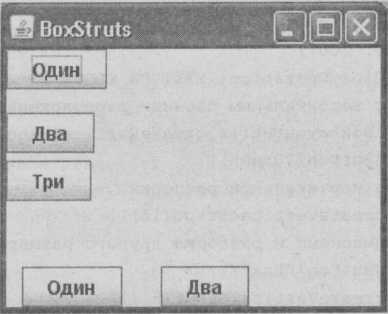

Кстати, если перед вызовом метода setVisible() вы вызовете метод раск(), придающий окну и всем содержащимся в нем компонентам оптимальный размер (оптимальный размер компонентов, как вы помните, возвращает метод getPreferredSize()), то увидите, что заполнителей будто и след простыл. Так оно и должно быть — когда места в контейнере хватает ровным счетом для того, что разместить все видимые компоненты и распорки, то заполнитель ведет себя очень скромно — его минимальный и предпочтительный размеры становятся нулевыми.
ВНИМАНИЕ
Заполнители блочного расположения работают, потому что имеют неограниченный максимальный размер. Когда в контейнере с блочным расположением имеется избыточное пространство, оно делится поровну между компонентами, которые еще могут «расти», то есть не достигли максимального размера. Некоторые компоненты, например панели прокрутки с таблицами, также могут расти, и надо учитывать, что свободное пространство поделится поровну между ними и «заполнителями». Когда в контейнере не остается компонентов, способных расти, все оставшееся пространство размещается после компонентов, снизу или справа, в зависимости от выбранной оси BoxLayout.
После запуска программы с примером у вас, возможно, возник еще один вопрос. Почему панели располагаются так необычно относительно друг друга? Вертикальный ряд кнопок находится не у левой границы окна, как в предыдущих примерах, а как-то не очень понятно, ближе к его середине. Дело в том, что для полного контроля за действиями менеджера расположения в классе Componentпредусмотрено еще два параметра, задающие выравнивание по осям X и Y, и менеджер BoxLayoutих активно использует. Как направить эти параметры себе на пользу, мы узнаем в следующем разделе.
Наконец, в «шкатулке» у класса Boxостался еще одно средство задания расстояний — фиксированные области. Назначение их нетрудно понять из названия — это обычные компоненты, только невидимые, и их размер вы задаете сами. Казалось бы, польза от них не так уж велика, в подавляющем большинстве случаев вполне достаточно распорок и заполнителей, однако вскоре мы увидим что все не так просто. А сейчас мы рассмотрим пример с фиксированными областями:
// BoxRigidAreas.java
// Пример использования фиксированных областей import javax.swing.*;
import com.porty.swing.BoxLayoutUtils; import java.awt.*;
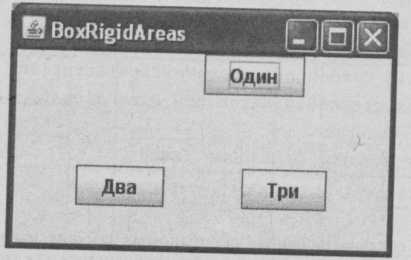
запускать программу с примером — вертикальная панель снова уплывает куда-то к середине окна. Вскоре мы возьмем эту ситуацию под контроль, и любое расположение будет у нас в руках.
Отформатировать таблицу по СТП МГУПИ
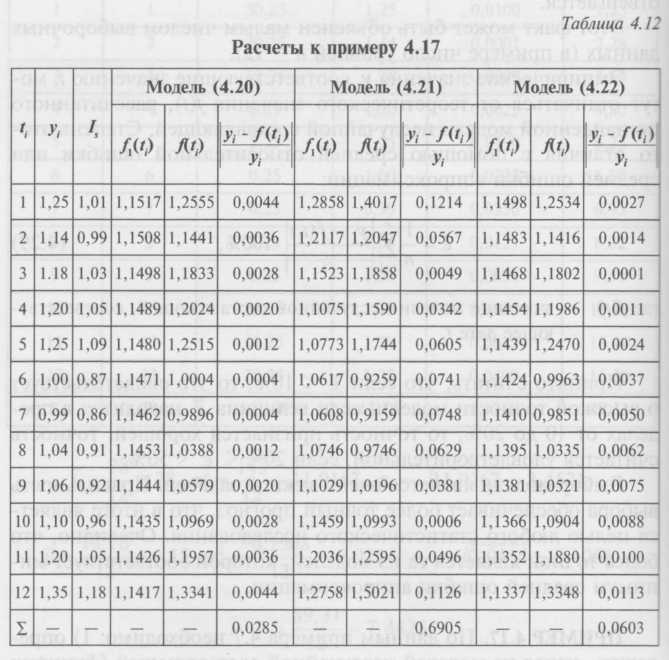
Отформатировать текст по СТП МГУПИ, ввести формулы с помощью инструмента MSEquation
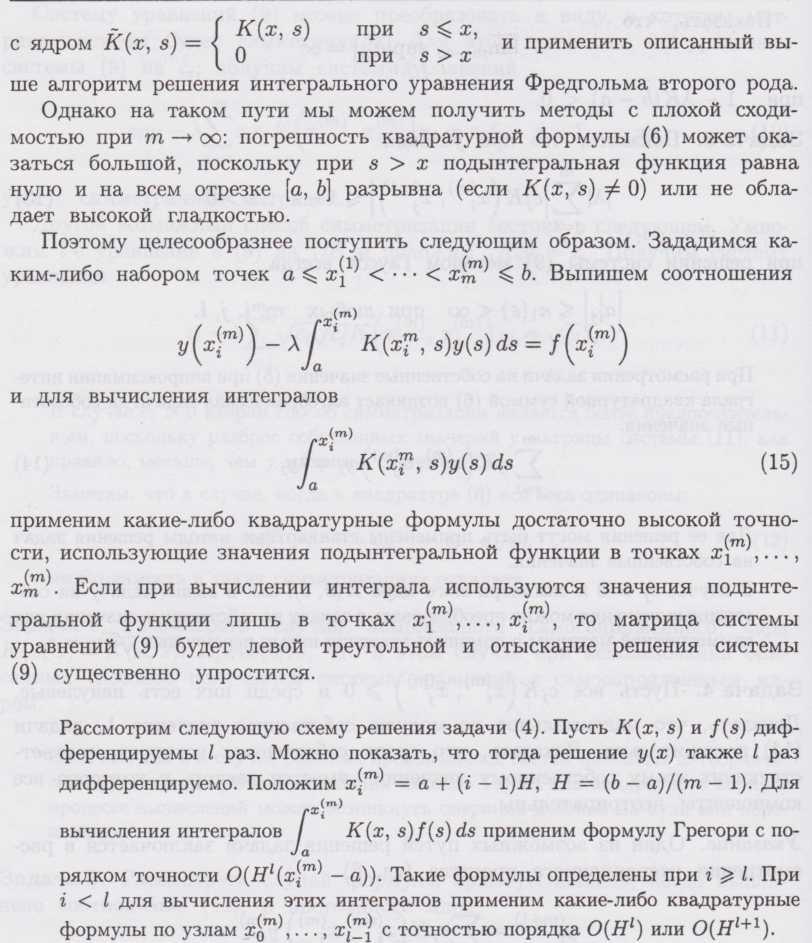
В итоге получим систему уравнений (9), у которой выше главной диагонали ненулевые элементы могут находиться только в первых I строках и столбцах. Решаем систему из первых I уравнений системы (9) относительно I неизвест-
![]()
Если ядро К(х, s) и правая часть /(s) — аналитические функции, то иногда целесообразнее использовать идею широко известного метода Батчера решения дифференциальных уравнений. В этом случае получится система уравнений с полностью заполненной матрицей, но при этом погрешность решения убывает
![]()
Вариант № 8
